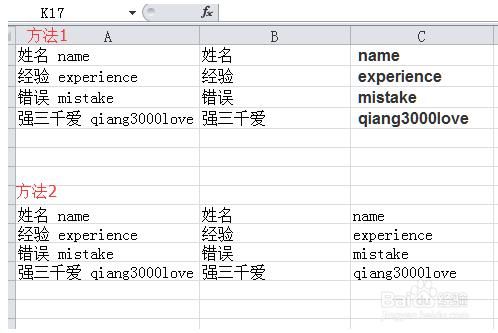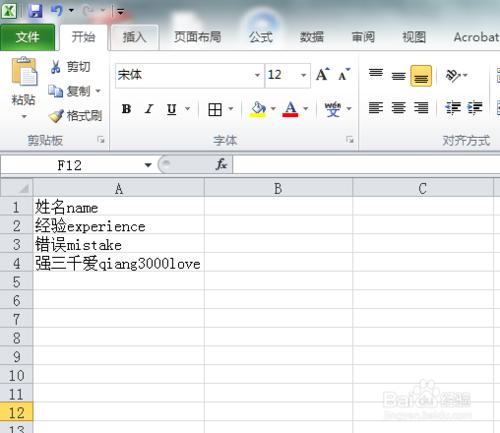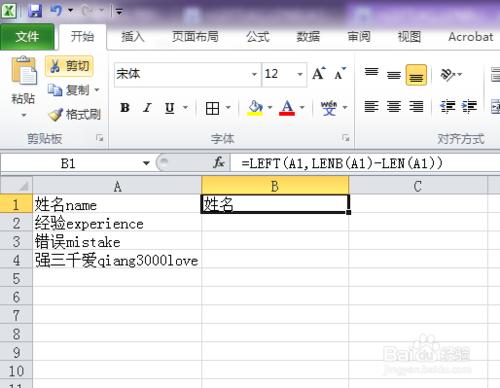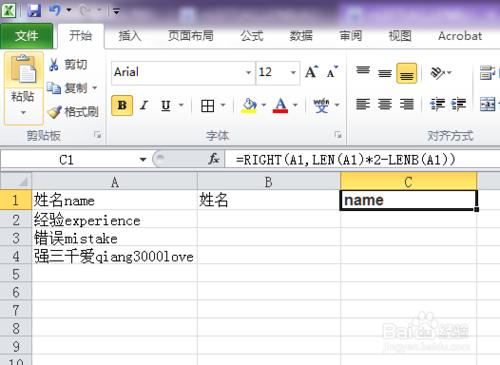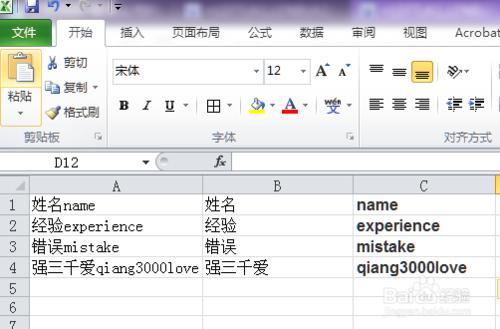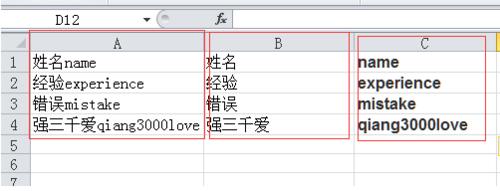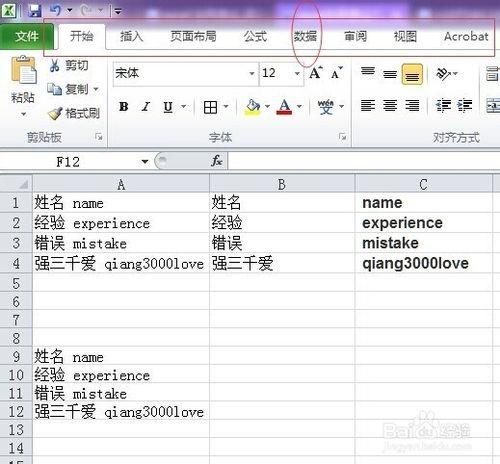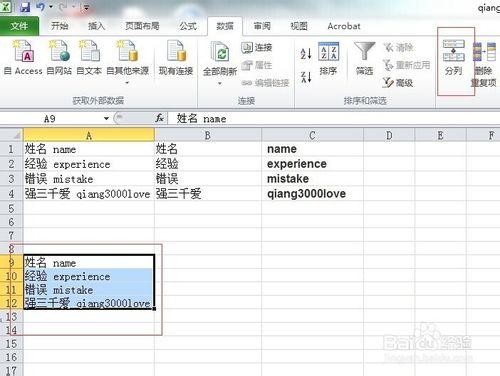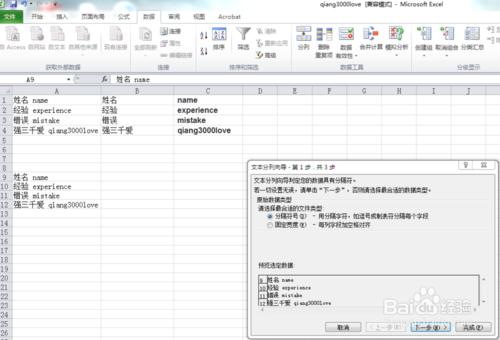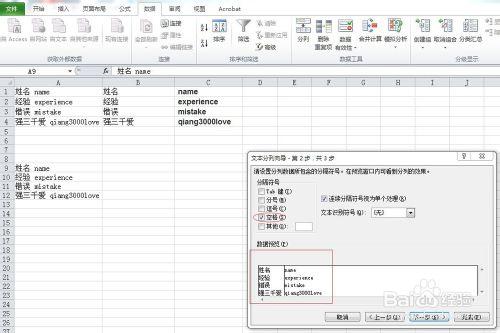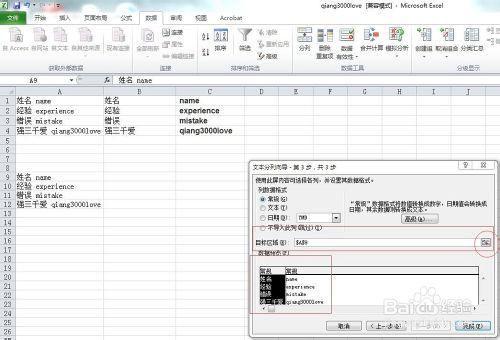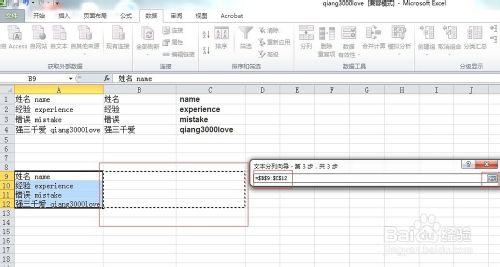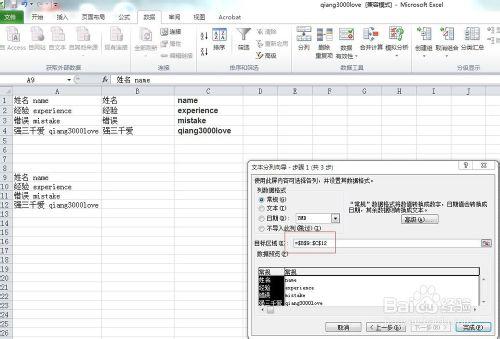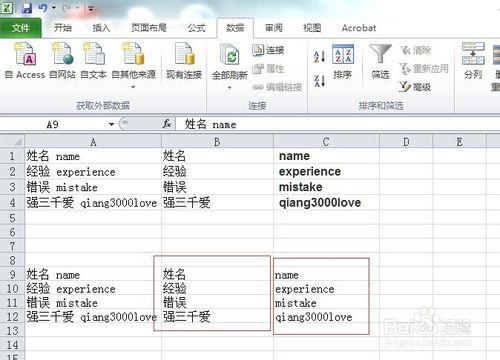如何將excel2010單元格的中英文內容分離成兩列?說的通俗點,就是將單元格A1中的中英文分成B1中的中文和C1中英文或數字,今天將給大家分享兩種方法,一種是LEN函式法,一種是自帶功能法,具體詳見以下分析。
工具/原料
裝有Excel 2010的電腦
方法1
第一種方法是使用LEN函式法,其用途:LEN 返回文字串的字元數。開啟excel 2010檔案,使用以下內容為例,如下圖:
說明:LENB()函式,計算字元長度的時候,一箇中文算做2,而1個英文和數字字元算做1;而LEN()函式,不管中英文,每個字元都算做1。
在B1中輸入=LEFT(A1,LENB(A1)-LEN(A1)),按回車鍵,B1單元格將顯示“姓名”,如下圖:
在C1中輸入:=RIGHT(A1,LEN(A1)*2-LENB(A1)),按回車鍵,C1單元格將顯示“name”,如下圖。
將B1和C1選中,將函式公式往以下一拉,如下圖:
這樣就完成了單元格的中英文內容分離成兩列的效果,如下圖:
方法2
第二種方法使用軟體自帶的功能“分列”法。
將資料複製到A9-A12,如下圖:
將excel2010上方的選項卡,切換到”資料“,找到”分列“圖示,選中A9-A12的資料,如下圖:
單擊”分列“圖示,將會彈出新的視窗,如下圖:
選擇”分隔符號(D)“,點選”下一步“,出現新的介面,如下圖:
在”空格“前方打鉤(備註:若是其他字元將中英文分開,就選其他),點選”下一步“,出現新介面,如下圖:
在”目標區域(E)“選擇分離後內容放置的位置,點選”目標區域(E)“同行最右側的表格圖示,出現新的視窗,可進行區域選擇,本次選擇B9-C12,如下圖:
目標區域選擇完後,按回車鍵,又回到原先的介面,但目標區域位置改變了,如下圖:
點選”完成“,在B9-C12的位置會出現分離的資料,如下圖所示。